Bushnell 960900C Quick start guide [es]

WEAT HERFX
7 DAY WIRELESS FORECASTER
Manual de Instrucciones
con Guía de Inicio Rápido
MODEL# 960900C
LIT. #: 981352/0909
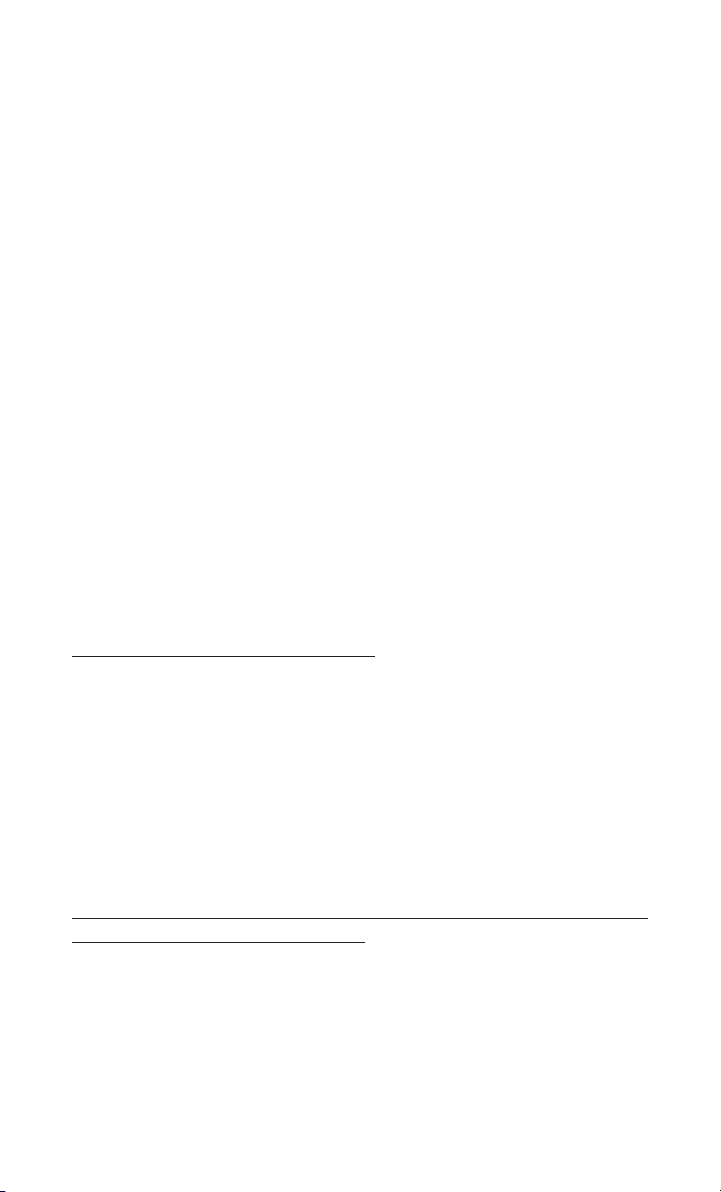
2
Gracias por comprar el Bushnell Weather FXi, una estación meteorológica
a 7 días para Internet. Diseñado y creado con una tecnología inalámbrica
vanguardista, este instrumento suministrará información de pronóstico
meteorológico exacta y dedigna para hoy y para los próximos seis días, en
cualquiera de las más de 20,000 ciudades en todo el mundo. No se requieren
sensores externos o suscripciones y el Receptor Inalámbrico puede colocarse
en cualquier lugar de su casa. Los datos sobre el clima se ponen al día
automáticamente desde Internet durante todo el día vía AccuWeather.com y
se envían a la unidad de Clima FXi usando un transmisor de USB inalámbrico
conectado al PC del usuario. La instalación es fácil - sólo instale y opere el
software, seleccione la ubicación de su casa y hasta otras 4 ciudades, enchufe
el transmisor y encienda el Receptor. Lea este manual con atención para
analizar las características y las funciones de su nueva estación Weather FXi
CARACTERÍSTICAS DEL WEATHER FXi DE BUSHNELL:
Pronóstico de 7 días automáticamente puesto al día
Mientras su PC esté conectado a Internet, y el software Weather FX de
Bushnell esté activado (puede dejarlo funcionando de fondo con un consumo
mínimo de la CPU mientras usted usa su ordenador para otras tareas), el
pronóstico de 7 días y los datos del clima que se muestran en la unidad se
actualizarán automáticamente desde Internet durante todo el día a través
de AccuWeather.com y se enviarán a la unidad inalámbrica del Receptor vía
Transmisor USB. El Receptor se puede colocar en cualquier lugar de la casa,
hasta aproximadamente 75 metros (245 pies) de distancia del transmisor.
Los Datos del Pronóstico incluyen:
-Pronóstico meteorológico
-Temperatura actual con “RealFeel®”
-Temperatura alta & baja
-Humedad Relativa
-Posibilidad de precipitaciones
-Índice máximo de UV
-Velocidad y dirección media del viento
-Reloj (Internet) sincronizado automáticamente
-Función de alarma con repetidor
-Luz de fondo de color - El color indica el rango de temperatura actual
Los datos pronosticados están disponible para más de 20,000
ciudades del mundo, incluyendo:
- Europa: Selección de más de 9,200 ciudades
- América del Norte: Selección de más de 10,900 ciudades
- Asia / Pacíco: Selección de más de 300 ciudades en Japón, Asia y Australia
- América Latina: Ciudades Seleccionadas
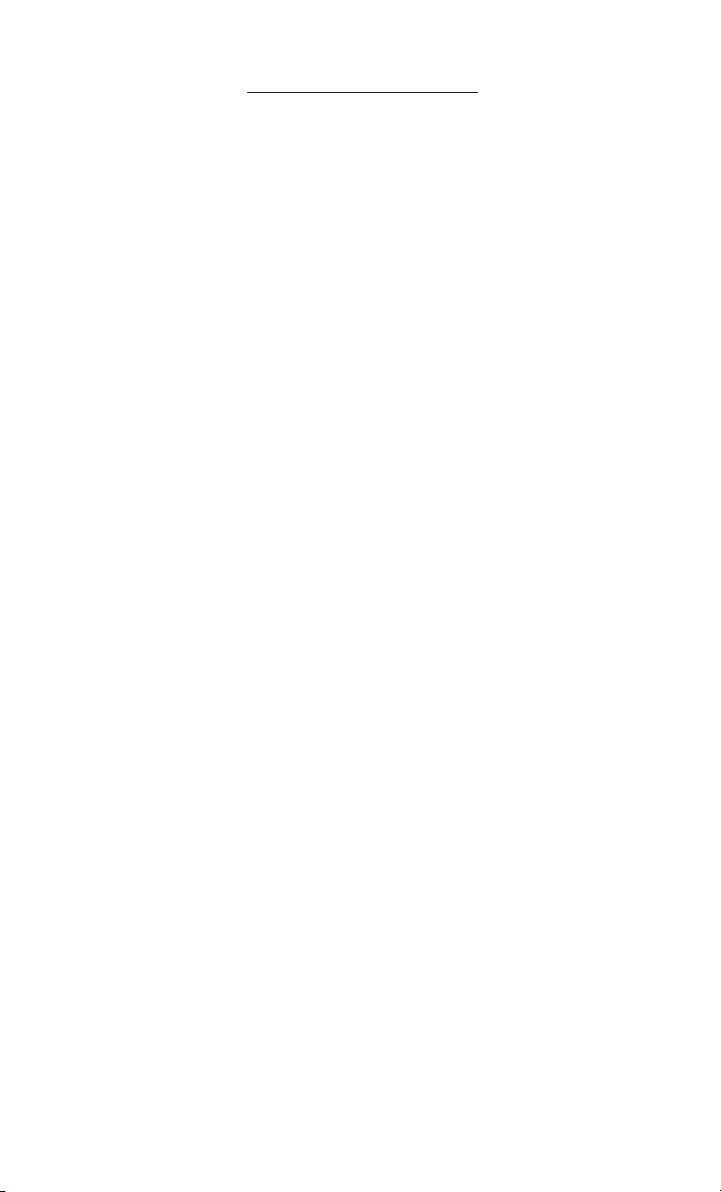
3
Guía de Inicio Rápido
1) Instalar el software
Inserte el CD, haga clic en el botón “Weather FXi Setup Wizard” y siga las
instrucciones en pantalla para instalar el software Weather FXi en su PC
(Windows 2000 o posterior con una conexión a Internet permanente).
2) Conectar el Transmisor
Conecte el Transmisor de USB al puerto USB de su PC.
3) Lance la aplicación Weather FXi. Ajuste Ubicaciones y Unidades
Haga doble clic el icono“Weather FXi” de su escritorio. Cuando la aplicación
se abra, mueva el cursor a la ventana izquierda de la parte de arriba, luego
haga clic en “Editar Ubicación” cuando aparezca. Ajuste su ubicación actual
seleccionando entre las cuatro listas desplegables, luego haga clic en “Guardar”.
Siga el mismo proceso para ajustar una o todas las ventanas de ubicación
restantes. Después, haga clic en el botón de “Ajustes” y je sus preferencias
para la temperatura, la velocidad del viento y el formato de tiempo, después
haga clic en “Guardar”. En la ventana principal de aplicación de Weather FXi
usted puede hacer clic en cualquiera de las otras “ventanas de ubicación” que
seleccionó para ver el pronóstico de esa ciudad.
4) Instalar la Unidad de Receptor (Visualización Remota)
Inserte baterías de 4xAA en el Receptor, o conecte el adaptador CA suministrado.
La visualización del Receptor se inicia y lee “Buscar PC” (presione el botón
SEARCH (BÚSQUEDA) en la parte de atrás de la unidad si esto no aparece). Una
el puesto de caballete al Receptor y póngalo cerca del PC de forma que usted
pueda ver lo que muestra mientras termina la conguración.
5) Transmitir Datos sobre el Clima desde la Aplicación del PC al Receptor
Haga clic en “Send to Receiver” (Enviar al Receptor) en la ventana del
programa de Weather FXi. El LED rojo del Transmisor del USB brillará y después
parpadeará mientras los datos se transeren del PC al Receptor. El Receptor
mostrará “PC FOUND-PLS WAIT 5 MINS” Cuando la luz del transmisor deje de
parpadear, verique que la pantalla del Receptor corresponde a los datos de
clima indicados en la pantalla de PC. Asegúrese que la ventana de ubicación
seleccionada en la aplicación Weather FXi sobre el clima y el número de
ubicación “Favorite” (preferida) en la pantalla del Receptor son iguales ( use
los botones + / - del Receptor para cambiar ubicaciones ). Asegúrese también
que las unidades para la temperatura, la velocidad del viento, etcétera están
ajustadas igual ( haga clic en “Ajustes” en la pantalla de software, presione
UNITS en la parte posterior del Receptor y cámbielos usando los botones + / - si
es necesario - presione UNITS de nuevo para cambiar otras unidades mostradas).
Deje la aplicación Weather FXi funcionando de fondo y deje encendido el
PC y conectado a Internet, de modo que el Receptor puede suministrarle la
información de pronóstico más reciente.
¿Problemas? ¿Dudas?
Por favor lea las siguientes Instrucciones y Resolución de Problemas.
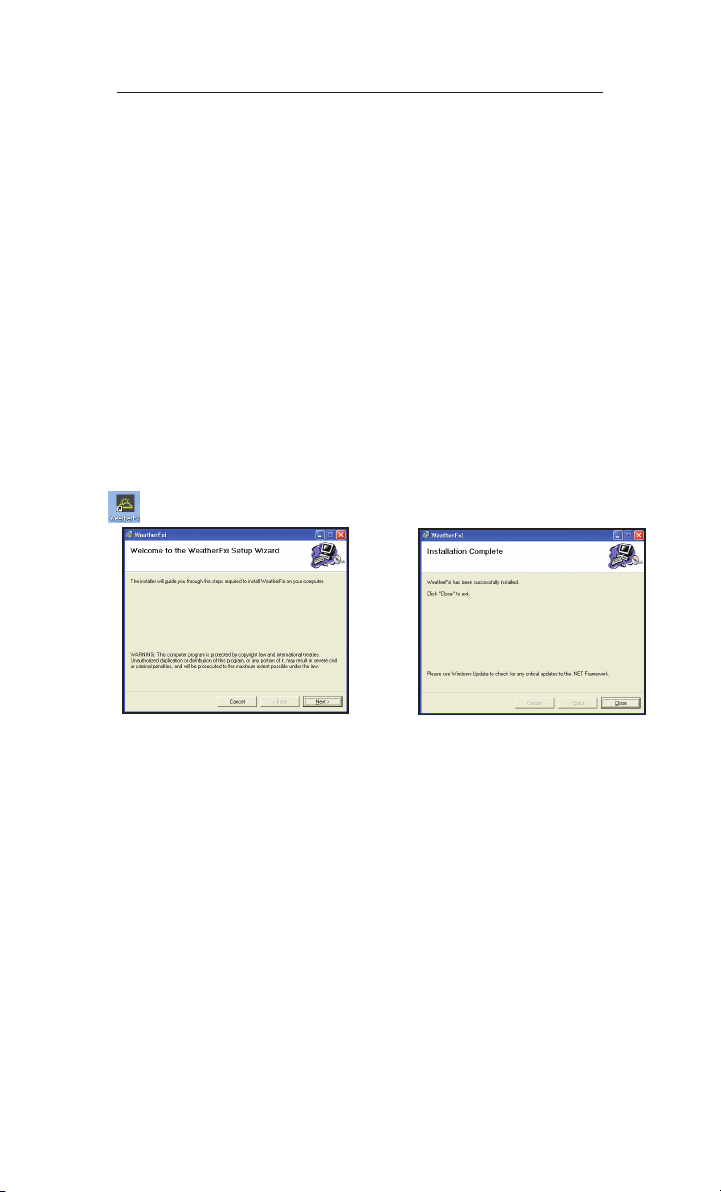
4
INSTALACIÓN E INSTRUCCIONES DE MONTAJE
PASO 1: INSTALAR EL SOFTWARE
Antes de conectar u operar con el Transmisor o el hardware del Receptor, debe
instalar el programa Weather FXi en su PC, pues no funcionarán sin el software.
El software se conecta automáticamente a través de Internet a un servidor
de datos sobre el clima, muestra los datos en su pantalla del PC (cuando la
ventana del programa Weather FXi está abierta), y transmite los datos vía el
Transmisor del USB conectado a la unidad inalámbrica de Receptor. Antes de
la instalación, asegúrese que :
• Su PC está conectado a Internet. Navegue por un par de sitios web para
asegurarse. Se recomienda una conexión de Internet permanente (no de
marcado o con módem de teléfono).
• Usted está usando Windows 2000, XP o Vista ( Windows 98 y Mac no son
soportados).
Inserte el CD suministrado en su Unidad de CDROM y haga clic en el botón
de “Weather FXi Setup Wizard” cuando parezca que comienza la instalación
(Fig. 1). Siga las instrucciones en pantalla, haciendo clic en “Next” hasta que la
instalación está completada (Fig. 2 ). Se añadirá un acceso directo de Weather
FXi ( ) a su escritorio durante la instalación.
Fig. 1
PASO 2: CONECTE EL TRANSMISOR DEL USB
Conecte el transmisor de USB a su PC a través de uno de sus puertos de USB
principales. Mientras el transmisor esté recibiendo electricidad del puerto
USB (no requiere baterías), evite enchufarlo a puertos “hubs” sin conexión,
a puertos USB de teclado, u otros que no puedan suministrar suciente
potencia. Cuando use el transmisor con un ordenador portátil, enchufe el
ordenador con su suministro de corriente AC para reducir el desgaste de la
batería y asegurarse la mejor potencia de USB. Suba la antena del Transmisor
a la posición vertical para asegurar el alcance máximo y marque la fuerza al
Receptor.
PASO 3: INICIAR LA APLICACIÓN WEATHER FXi y AJUSTAR UBICACIONES
Haga doble clic en el icono de “Weather FXi” de Bushnell de su escritorio para
poner en marcha el programa. Después de abrirse en la pantalla de datos de
clima principal (esto podría llevar un minuto aproximadamente la primera vez
que lance el programa), hay dos pasos de conguración simples y únicos. El
primero es congurar su corriente, o la ubicación de “casa” así como (según
sus opciones) cuatro ubicaciones adicionales “Favorite” (Preferidas) (que le
Fig. 2
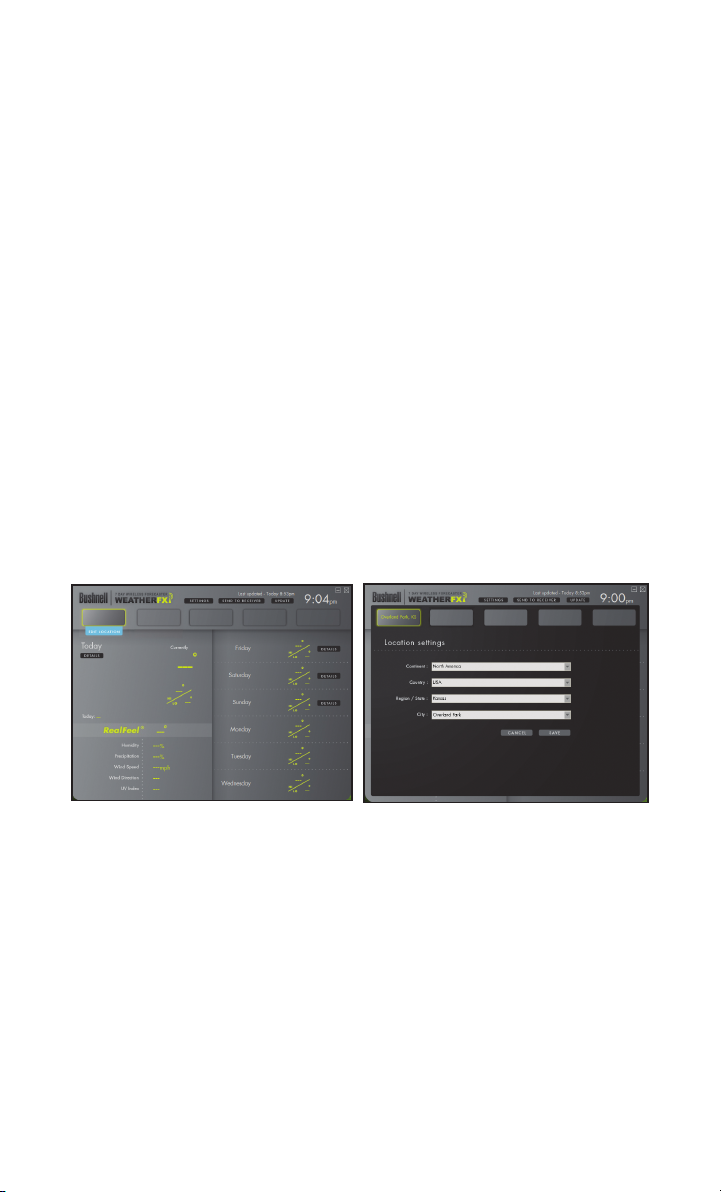
5
permiten examinar el pronóstico meteorológico en un destino de vacaciones
o viaje de negocios o el pueblo natal de un amigo o pariente rápidamente),
usando las cinco ventanas de ubicación en la parte alta de la pantalla de
Weather FXi. Ponga el cursor en la primera ventana de ubicación de (la más
lejana a la izquierda), luego baje el cursor hasta el botón “Edit Location”
(Editar ubicación) que se abre rápidamente debajo de él (Fig. 3) haga clic aquí
y la pantalla de datos de clima principal cambiará a la ventana de ajustes de
ubicación (Fig. 4). Normalmente debería ajustar su ubicación actual o “ciudad
natal” en la primera ventana de ubicación (todavía seleccionada en amarillo
en la parte de arriba). Use las echas para subir y bajar para seleccionar su
continente primero, después su país, región o estado, y nalmente su ciudad
desde las listas que aparecen cuando haga clic en las echas. Una vez que
haya hecho los cuatro ajustes para denir su ubicación, haga clic en “Save”
(Guardar) ( si recibe un mensaje tipo “Cannot connect to server...” (Imposible
conectarse a un servidor..) espere un minuto y haga clic en “ Guardar” de nuevo
). El nombre de su ubicación debería aparecer en la primera ventana ahora,
y usted vuelve automáticamente a la pantalla de datos de clima principal.
Si usted desea, siga añadiendo ciudades adicionales en alguna o todas las
demás ventanas de ubicaciones ahora, usando el mismo procedimiento que
usó para congurar su ubicación de casa, empezando por hacer clic en el
espacio en blanco siguiente o en la caja de ubicación “vacía”, haciendo clic
en la Edit Location (Editar Ubicación) y luego congurándolo con las cuatro
ventanas desplegables.
Fig. 3 Fig. 4
Después de que haya terminado de ajustar una o más ubicaciones, el otro
paso de conguración es ajustar sus unidades preferidas (inglés o métrico)
para la temperatura, la velocidad del viento, y el tiempo. Haga clic en
“Settings” (Ajustes) en la parte alta de la pantalla (en la parte derecha del
logotipo de Weather FXi), y la ventana de Ajustes Generales reemplazarán
la pantalla principal de datos de clima (Fig. 5). Use el desplegable de “Time
oset” (Compensación de Tiempo) si es necesario (debido a los cambios en las
fechas de cambio de hora, límites de huso horario, etc). Después seleccione
sus preferencias sobre cómo se mostrarán otra clase de datos usando los
desplegables restantes para unidades de temperatura, etcétera. Cuando
termine, haga clic en “Save” (Guardar) para almacenar estos ajustes y volver
a la pantalla principal (Fig. 6 ). La aplicación Weather FXi está congurada y
lista para usar.
